随时探索带音频的有趣屏幕镜像
- 玩游戏
- 现场直播
- 在线课程
- 在线会议
- 更大的屏幕
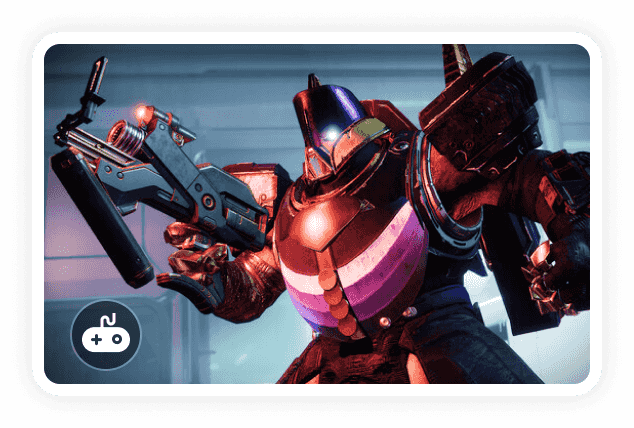

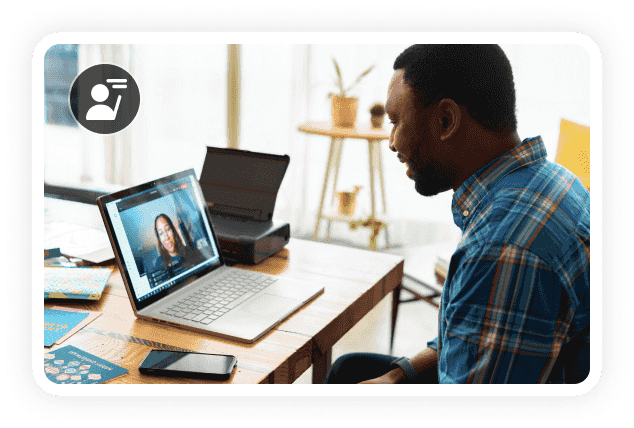
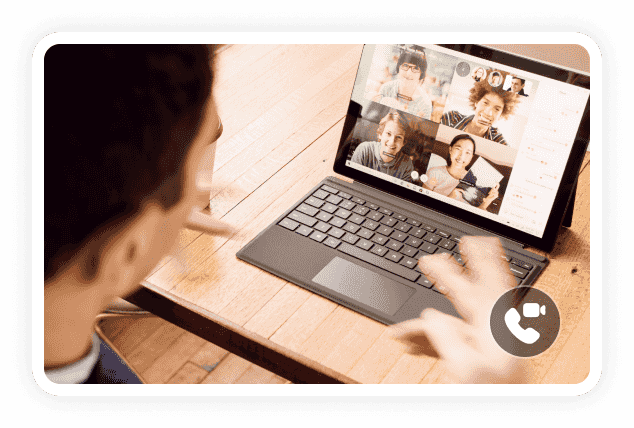
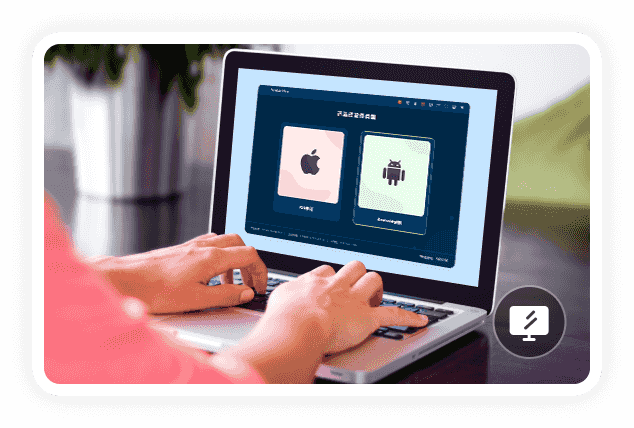

同步玩手游到PC大屏
想玩更大屏幕的 iPhone 和 Android 游戏?您可以从 AnyRec Phone Mirror 开始。无需根。与大多数手机模拟器相比,您可以毫无延迟地将所有应用程序和手机活动投射到您的计算机上。还有许多其他有趣的功能。
在 PC 上镜像、录制和截屏 iPhone 和 Android
确实,您在 iOS 11 和 Android 11 更高版本的设备上使用默认屏幕录像机。但是AnyRec Phone Mirror还是很重要的。您可以获得出色的手机屏幕录像机、更大的显示屏、更多的存储空间等等。
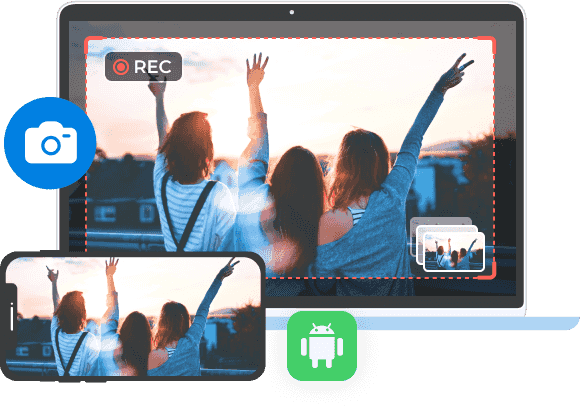

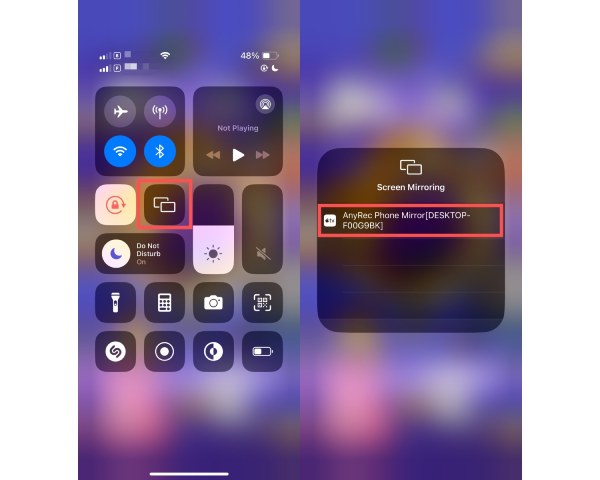
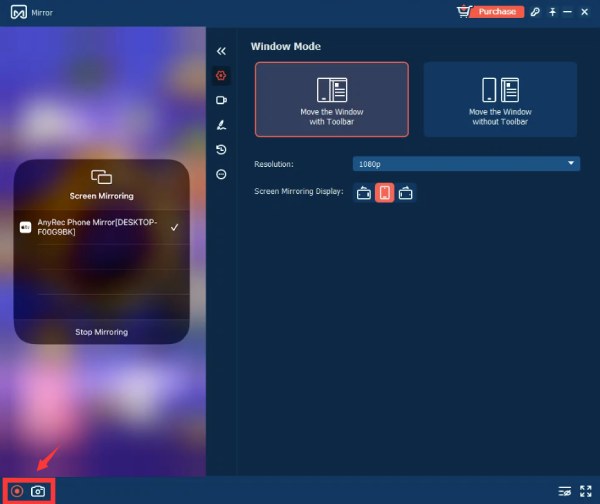
第 1 步:准备 iPhone 屏幕镜像
首先单击“iOS 镜像”按钮。然后单击“无线镜像”或“USB镜像”按钮选择iPhone屏幕镜像类型。
第 2 步:允许可访问性
在 iPhone 上,点击“屏幕镜像”,然后点击 AnyRec Phone Mirror。然后,根据屏幕指南确认访问。
第 3 步:将 iPhone 镜像到 Windows PC
截屏后,您可以在PC上流畅地控制、录制和截图iPhone屏幕。

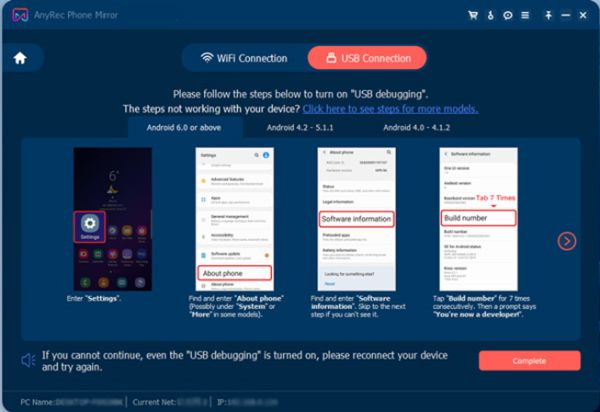
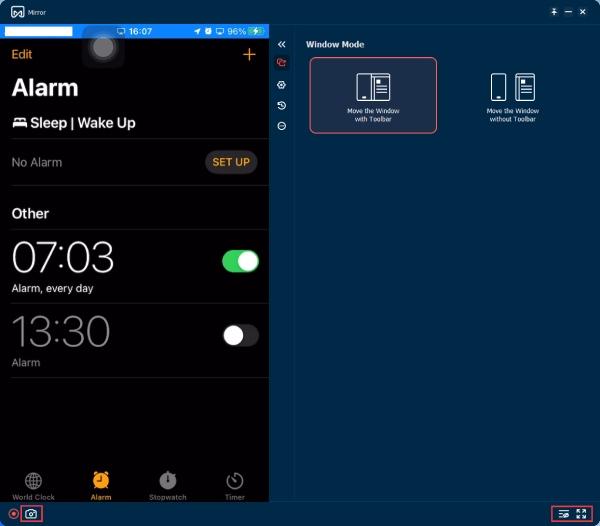
第一步:准备安卓投屏
点击“Android Mirror”按钮将Android投射到PC上。
第 2 步:镜像 Android 屏幕视频和音频
根据您的需要,通过 WiFi 连接或 USB 连接将您的 Android 设备连接到 PC。
第 3 步:投射和录制 Android 屏幕
将 Android 投射到您的计算机后,您可以开始录制或在程序中截取屏幕截图。
克里斯·德内西克


 我可以给这款手机镜像软件五星级的评价。它通过 Wi-Fi 运行良好。我可以在没有root的情况下成功地将我的手机分享到我的电脑。
我可以给这款手机镜像软件五星级的评价。它通过 Wi-Fi 运行良好。我可以在没有root的情况下成功地将我的手机分享到我的电脑。
菲奥娜约翰逊


 在我的屏幕投射期间零延迟。整个 iPhone 到 PC 的镜像过程很顺利。我没有注意到任何故障。
在我的屏幕投射期间零延迟。整个 iPhone 到 PC 的镜像过程很顺利。我没有注意到任何故障。
哈维特纳


 对我来说完美的手机镜像和录音应用程序。我可以在我的电脑上显示任何东西。最好用电脑屏幕查看这些文件。
对我来说完美的手机镜像和录音应用程序。我可以在我的电脑上显示任何东西。最好用电脑屏幕查看这些文件。
道格拉斯·霍顿


 它的手机镜像性能无可挑剔。我可以将我的 iPhone 和 iPad 镜像到 PC,没有任何延迟。我可以在电脑上录制手机屏幕,不会出现黑屏问题。
它的手机镜像性能无可挑剔。我可以将我的 iPhone 和 iPad 镜像到 PC,没有任何延迟。我可以在电脑上录制手机屏幕,不会出现黑屏问题。